3Ds Max 选择物体的方式有哪些?
来源:网络收集 点击: 时间:2024-02-241、按名称选择
鼠标左键点击工具栏上的“按名称选择”图标(左图),选择“茶壶”(中图),点击确定后效果见右图。
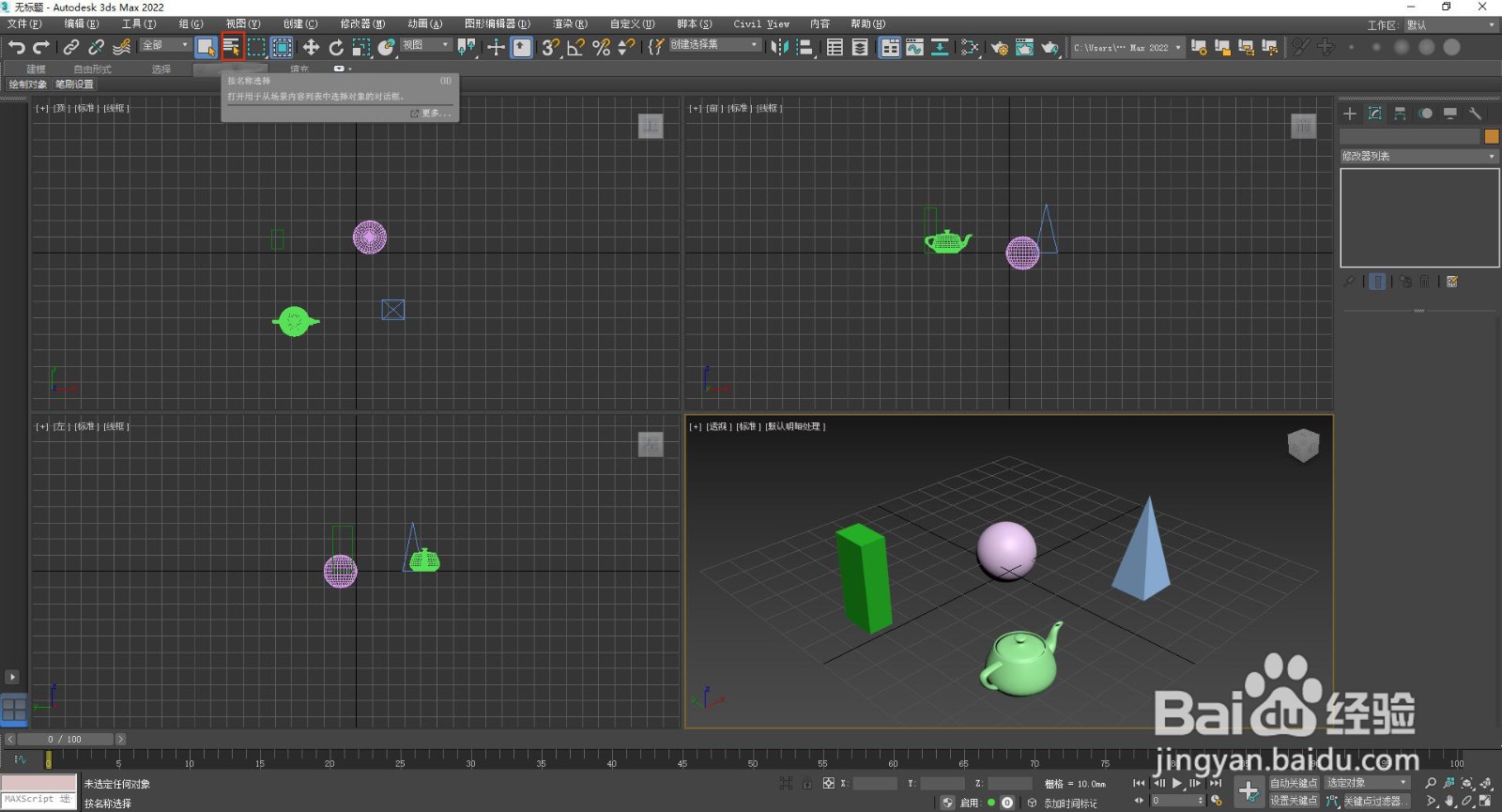
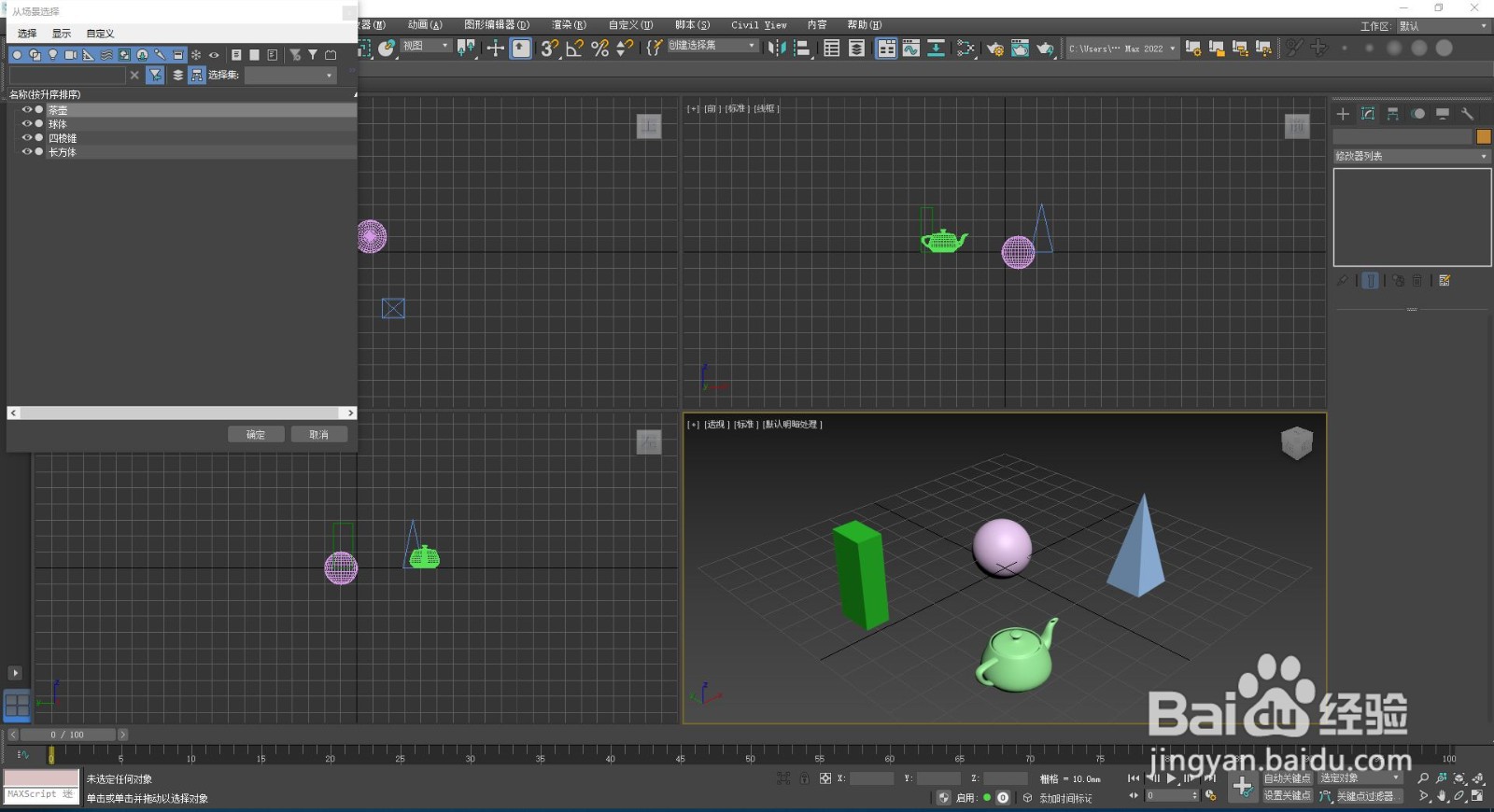
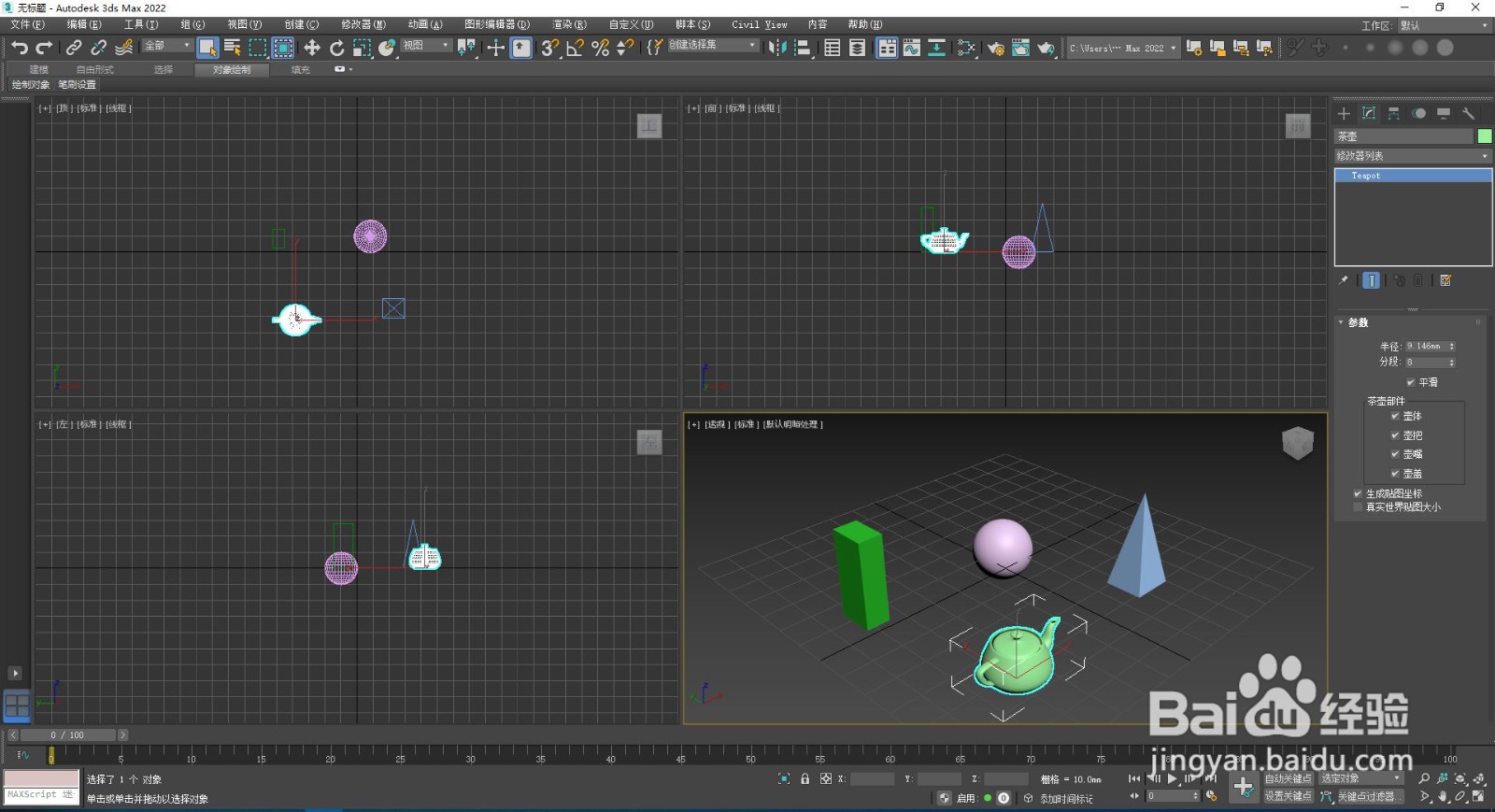 2/7
2/72、单击选择
单击选择,这是3Ds Max制作中最常用的方式,单击工具栏上的“选择对象”,将鼠标放到要选择的对象上点击即可,它的快捷方式是Q。
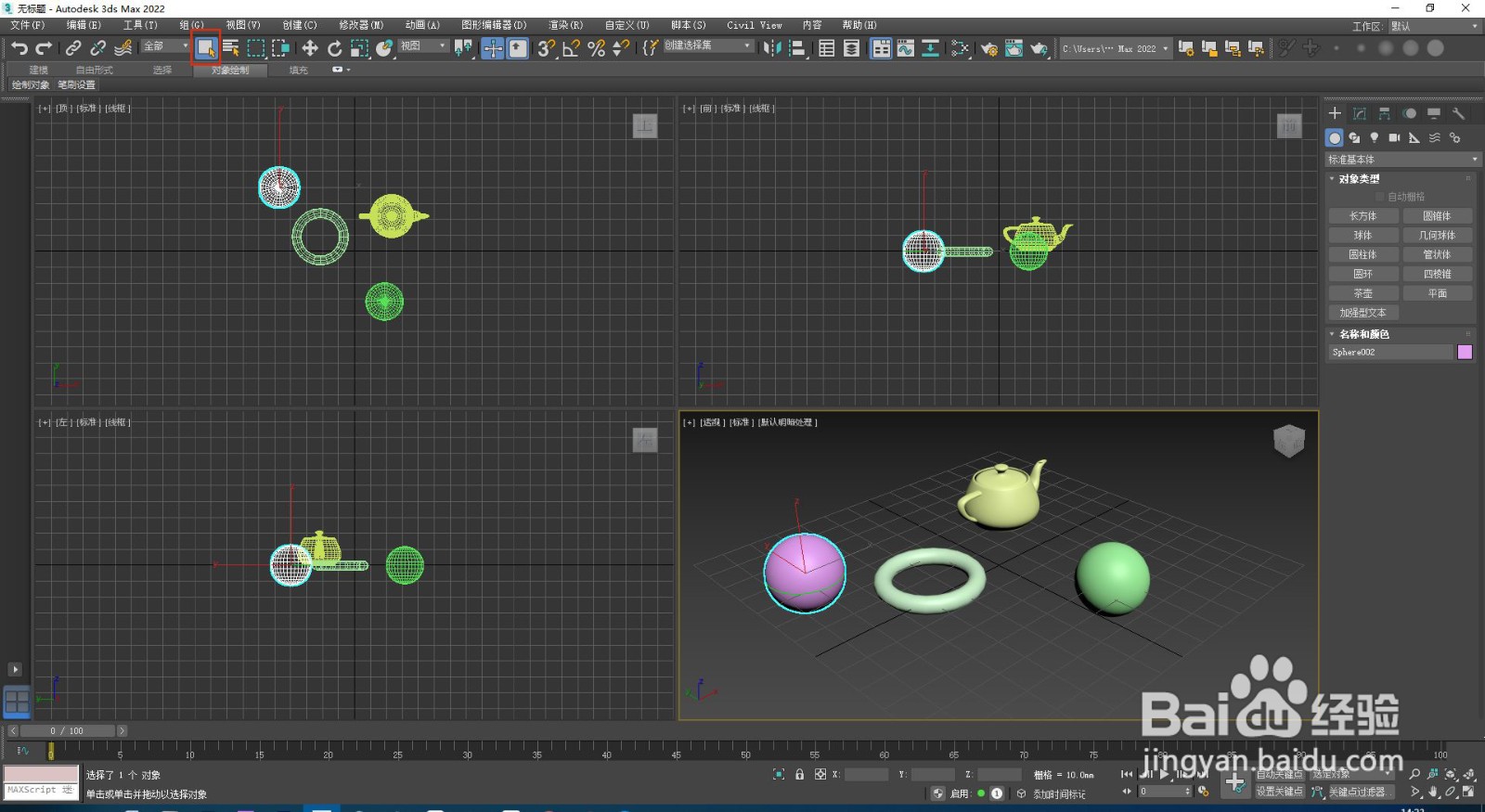

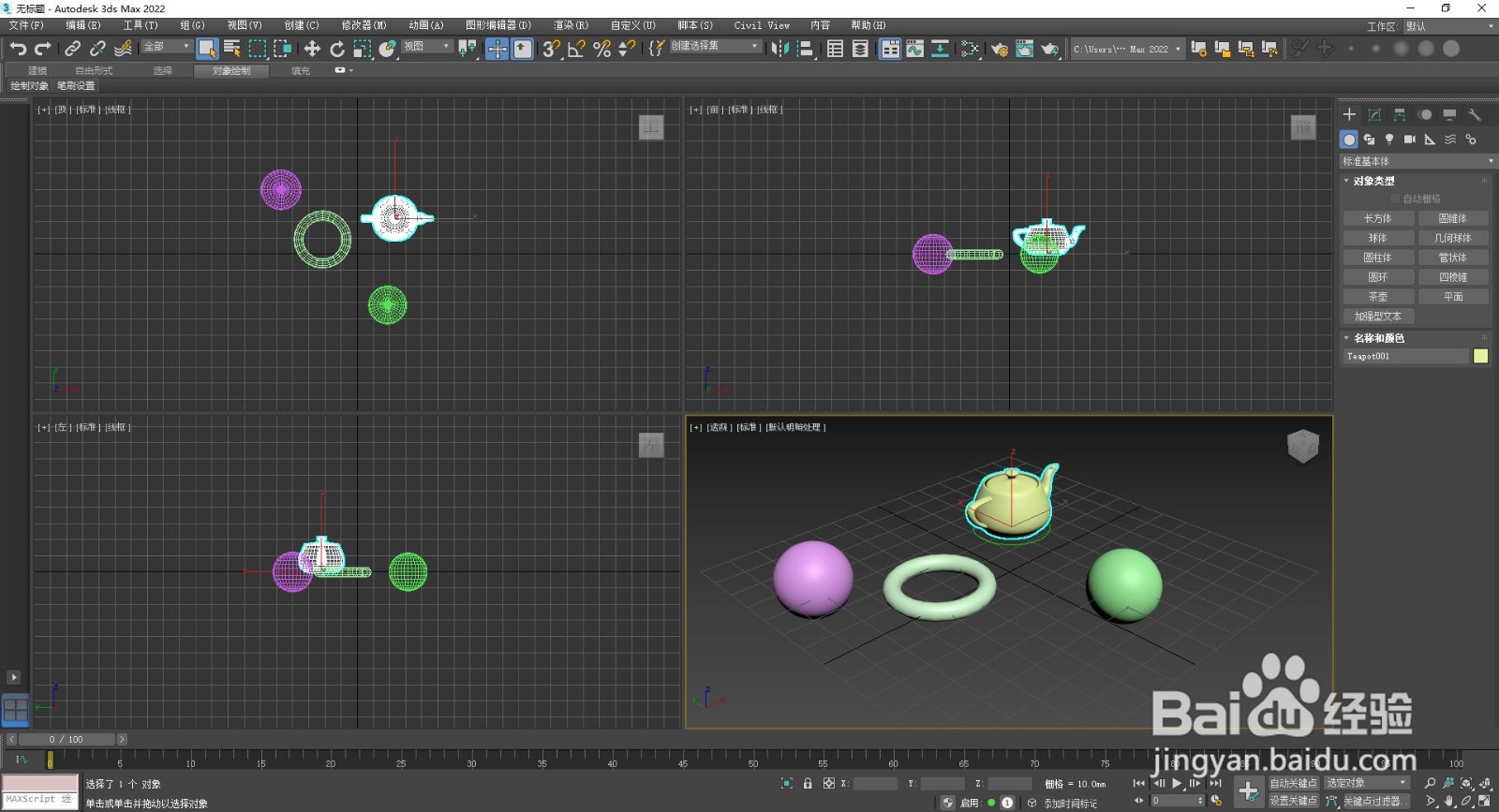 3/7
3/73、框选(碰选)
框选就是用鼠标拉出一个方框一次选取一个或多个物体。如果在菜单栏上的自定义 - 首选项设置 - 场景选择中设置了由由向左选取时(左图),单击工具栏上的“选择对象”(“矩形选择区域”和”选择并移动“都可以),不一定从右向左要将要选的对象完全框住,只要碰着边即可,据此我们也可将框选“称之为”碰选“。
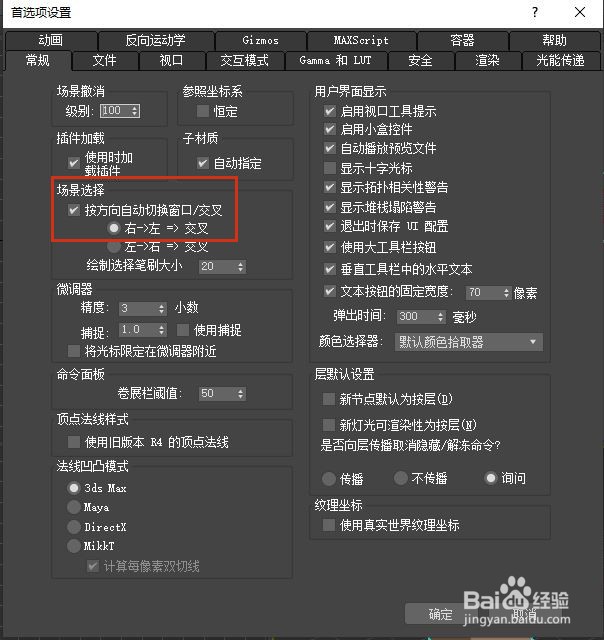
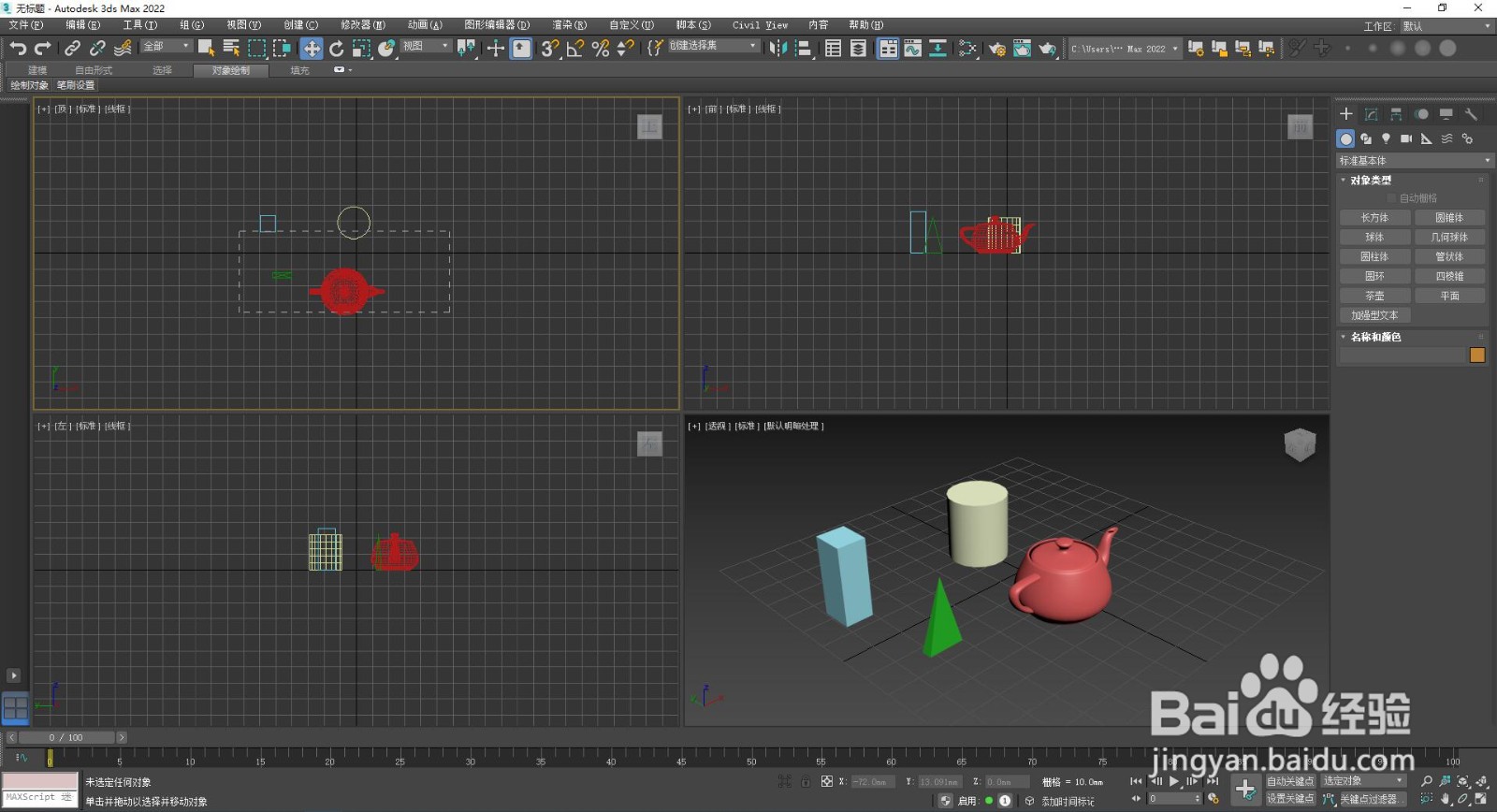
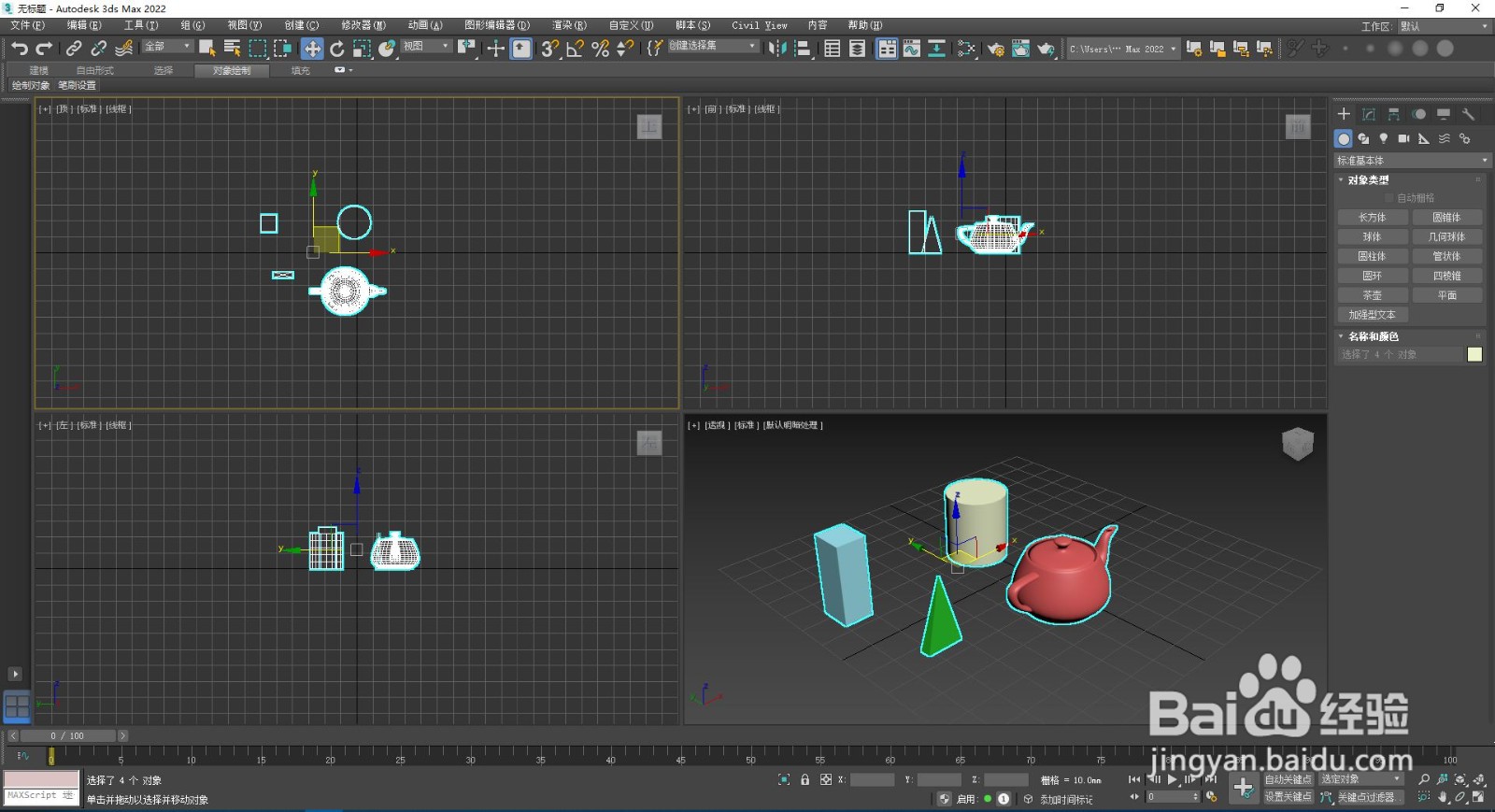 4/7
4/74、加选
单击选择对象后,如果还想再加选其它对象,单击工具栏上的“选择对象”后,按住键盘上的Ctrl键,用鼠标逐个单击其它想要加选的对象即可。
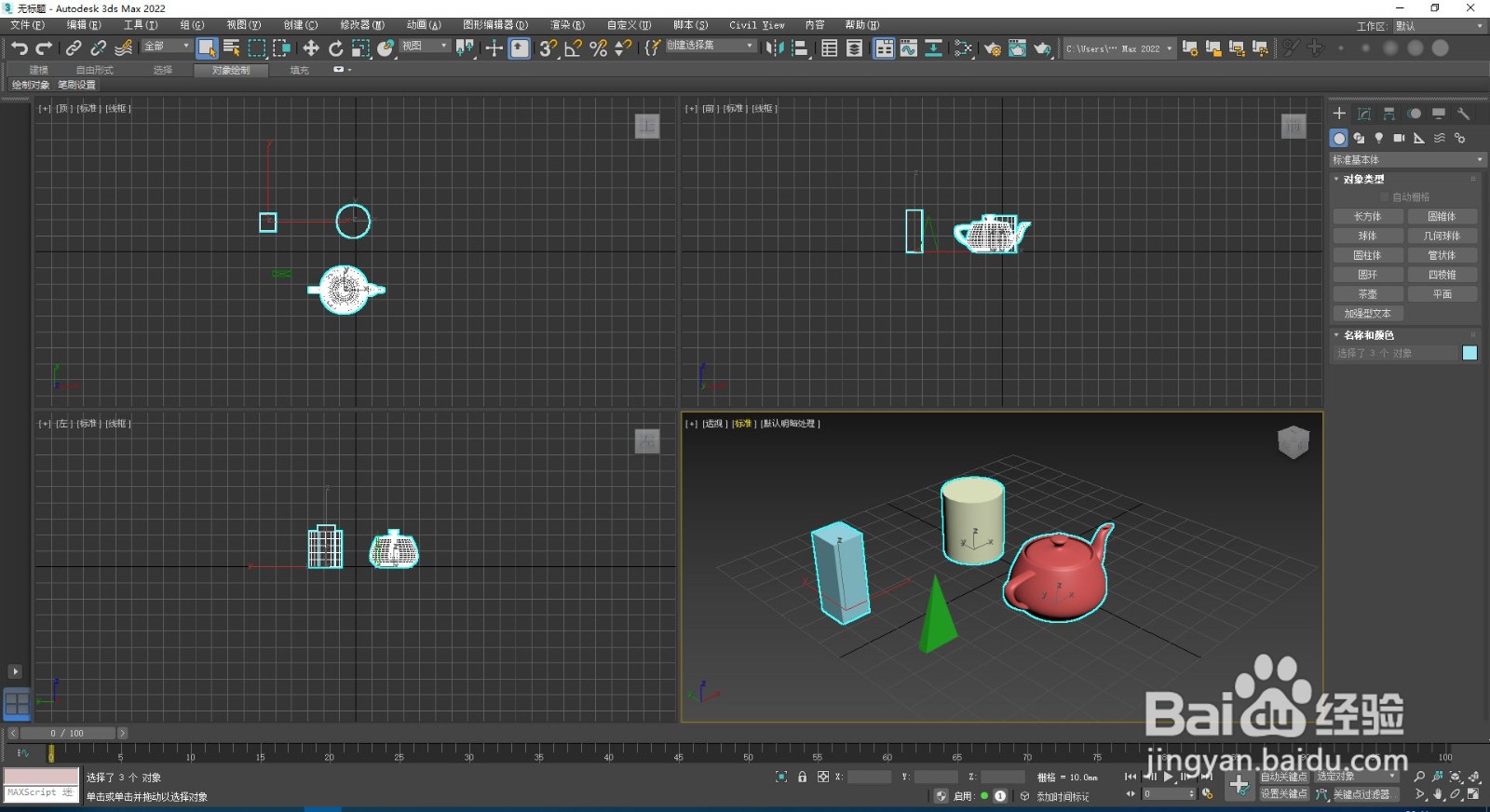
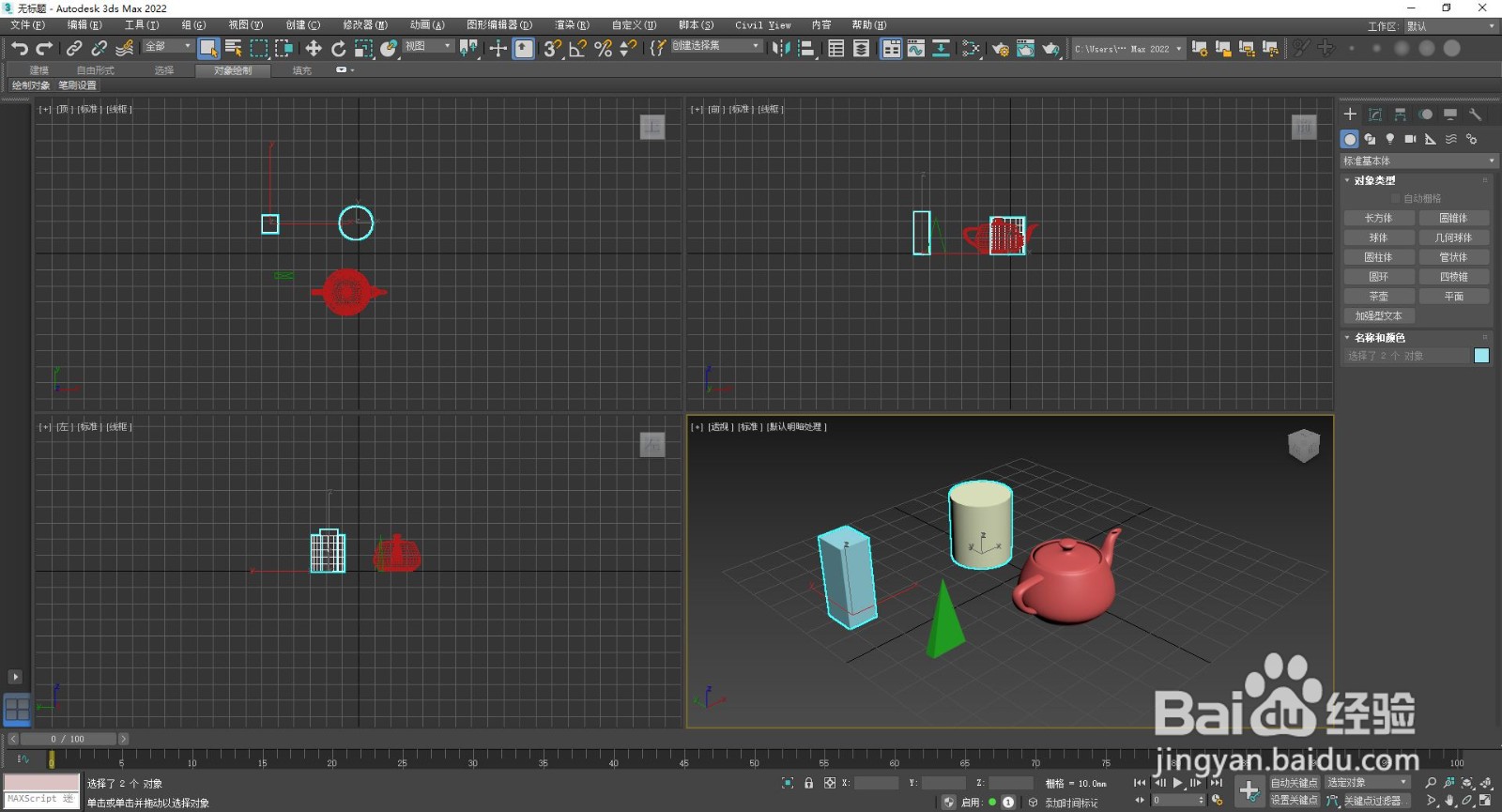
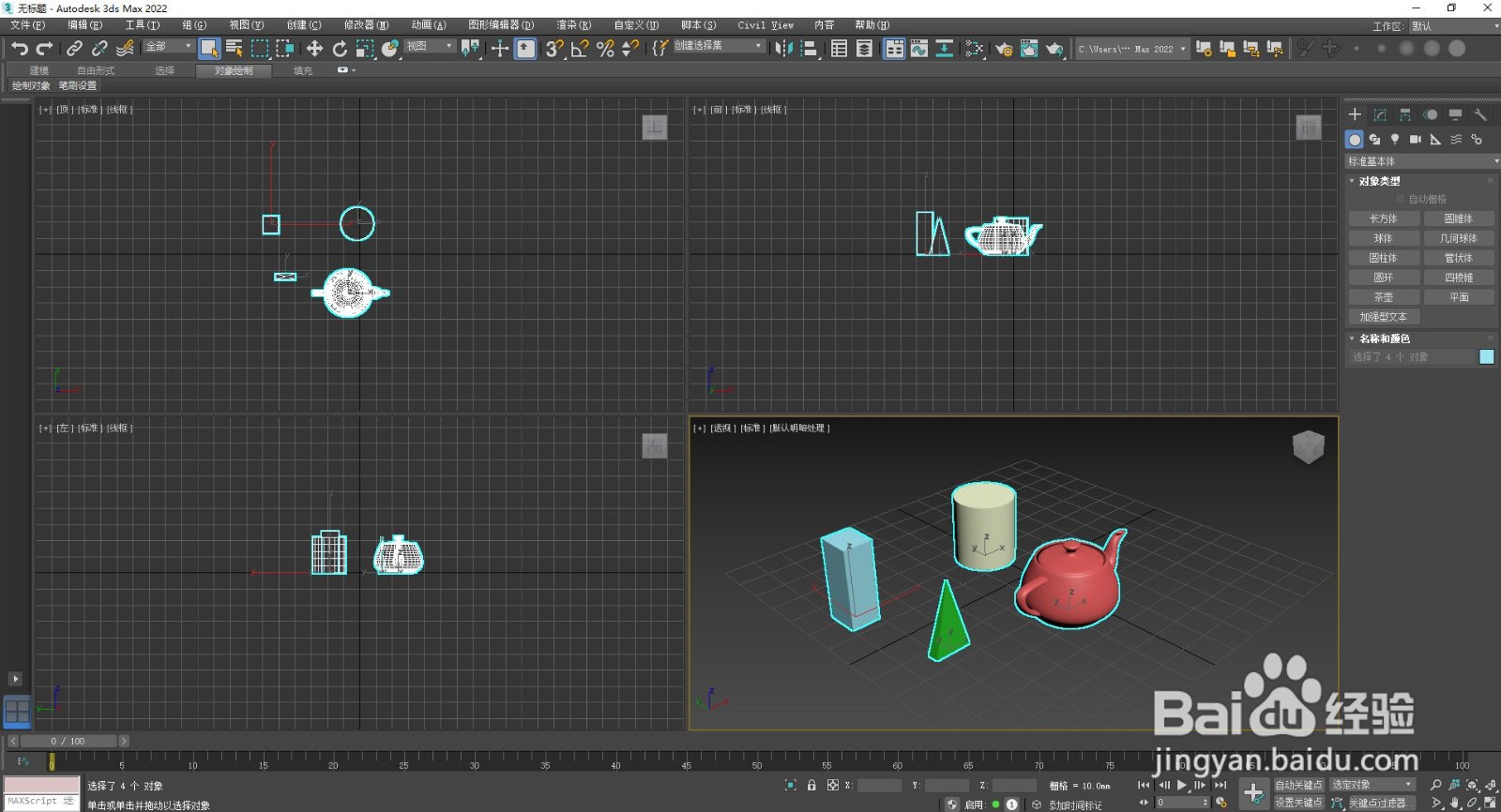 5/7
5/75、减选
用工具栏上的“选择对象”或“矩形选择区域”框选多个对象后,如果发现有的对象选错的话,可以按住键盘上的Alt键用鼠标逐个点击这些错选的对象即可。
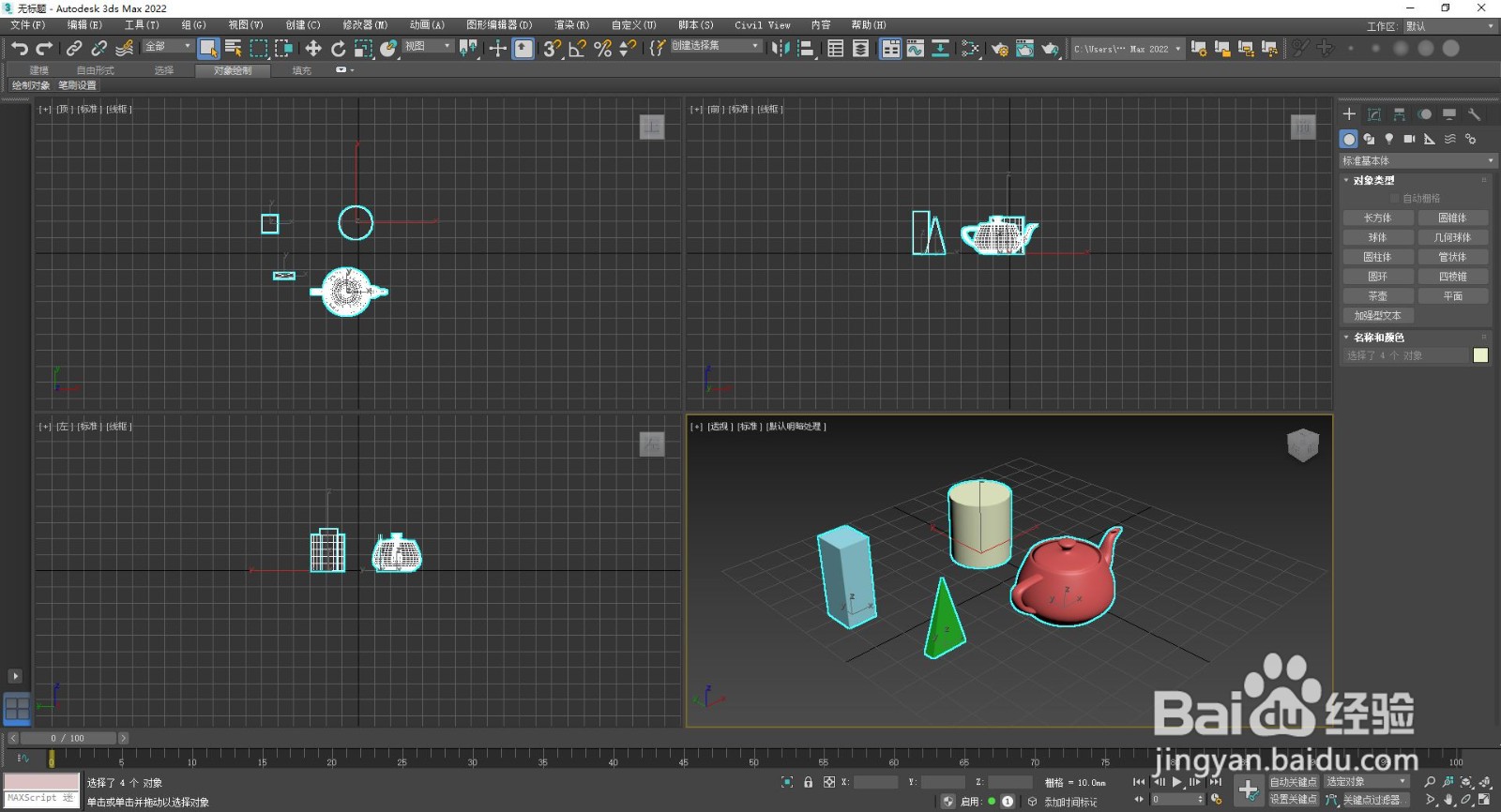
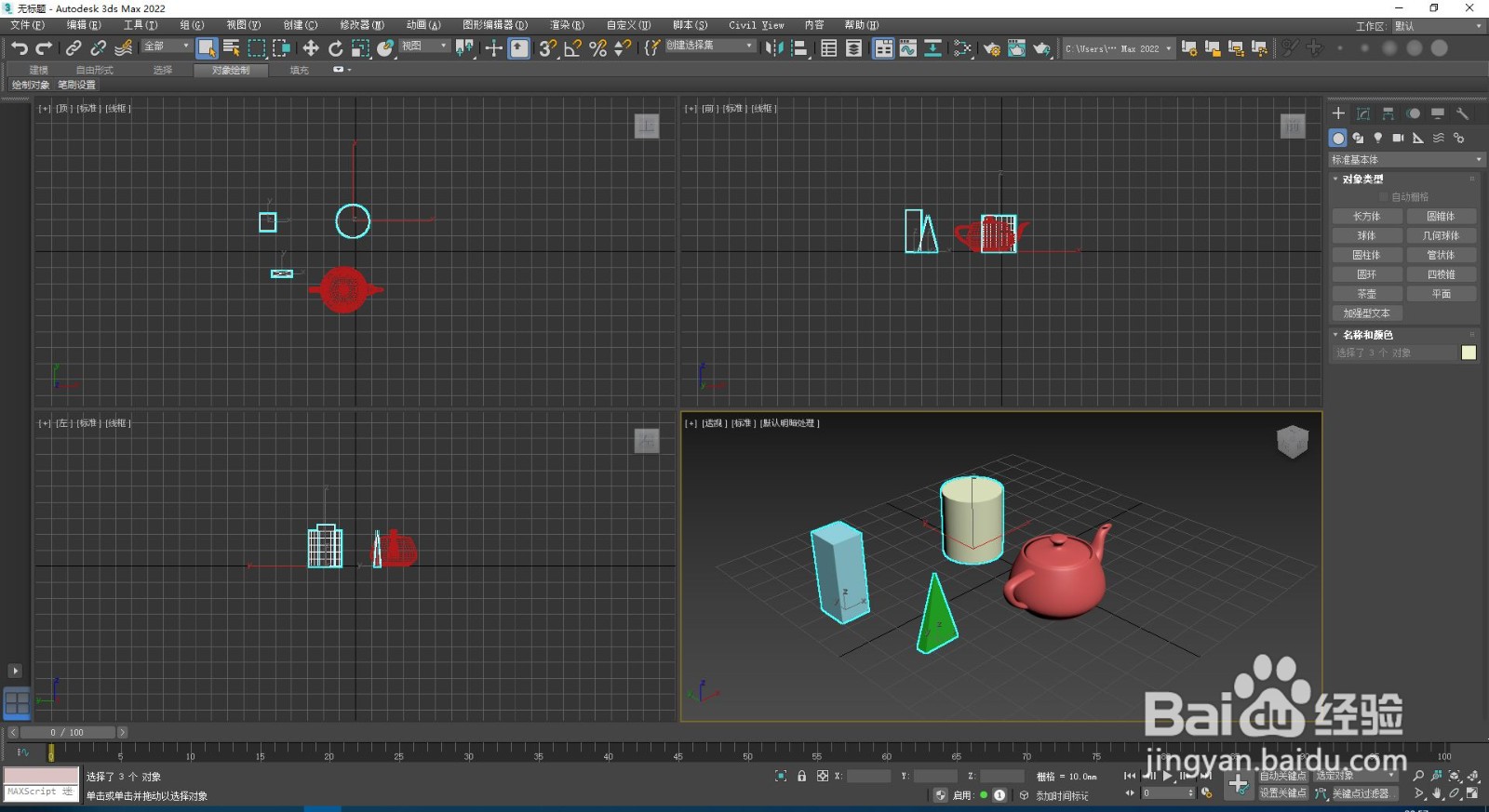
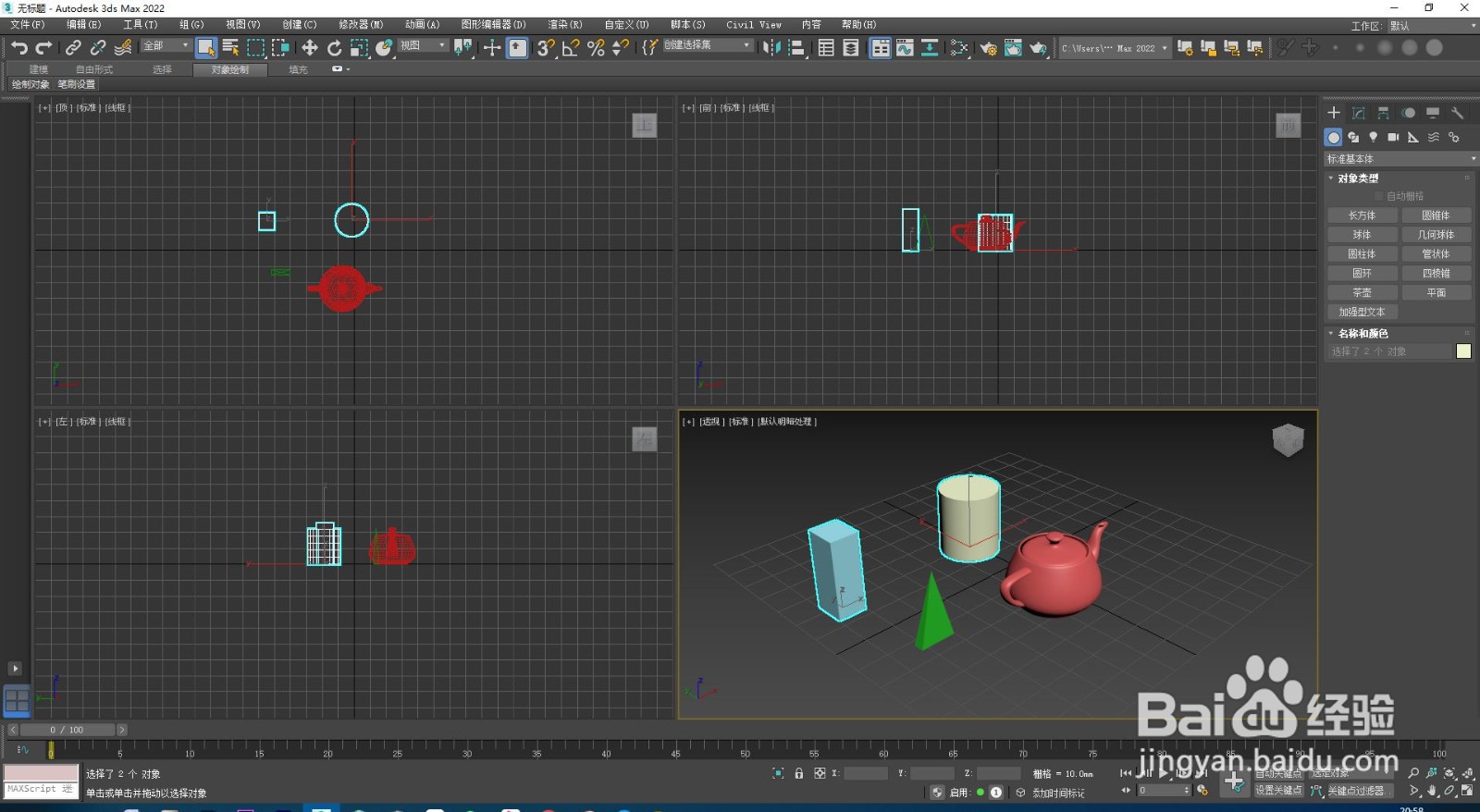 6/7
6/76、反选
当视图中对象很多且又排列混乱而又要选择绝大多数对象时,可以先点选少数几个不需要选择的对象,然后按住键盘上的Ctrl+I组合即可。例如需要从排列混乱的10个对象中删除9个对象,这时可以先点选不需要删除的那个对象,接着反选后再按键盘上的Delete键即可。

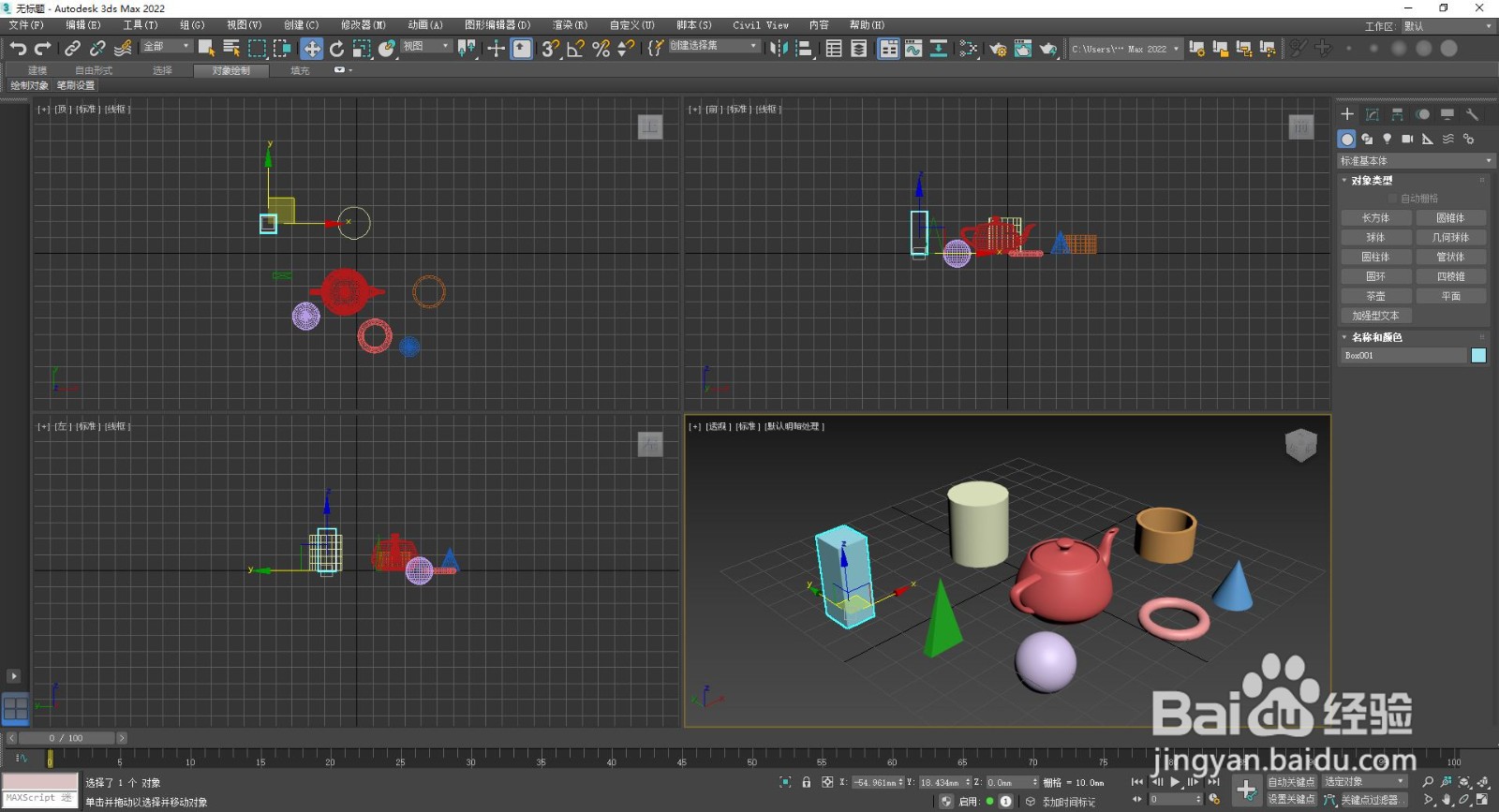
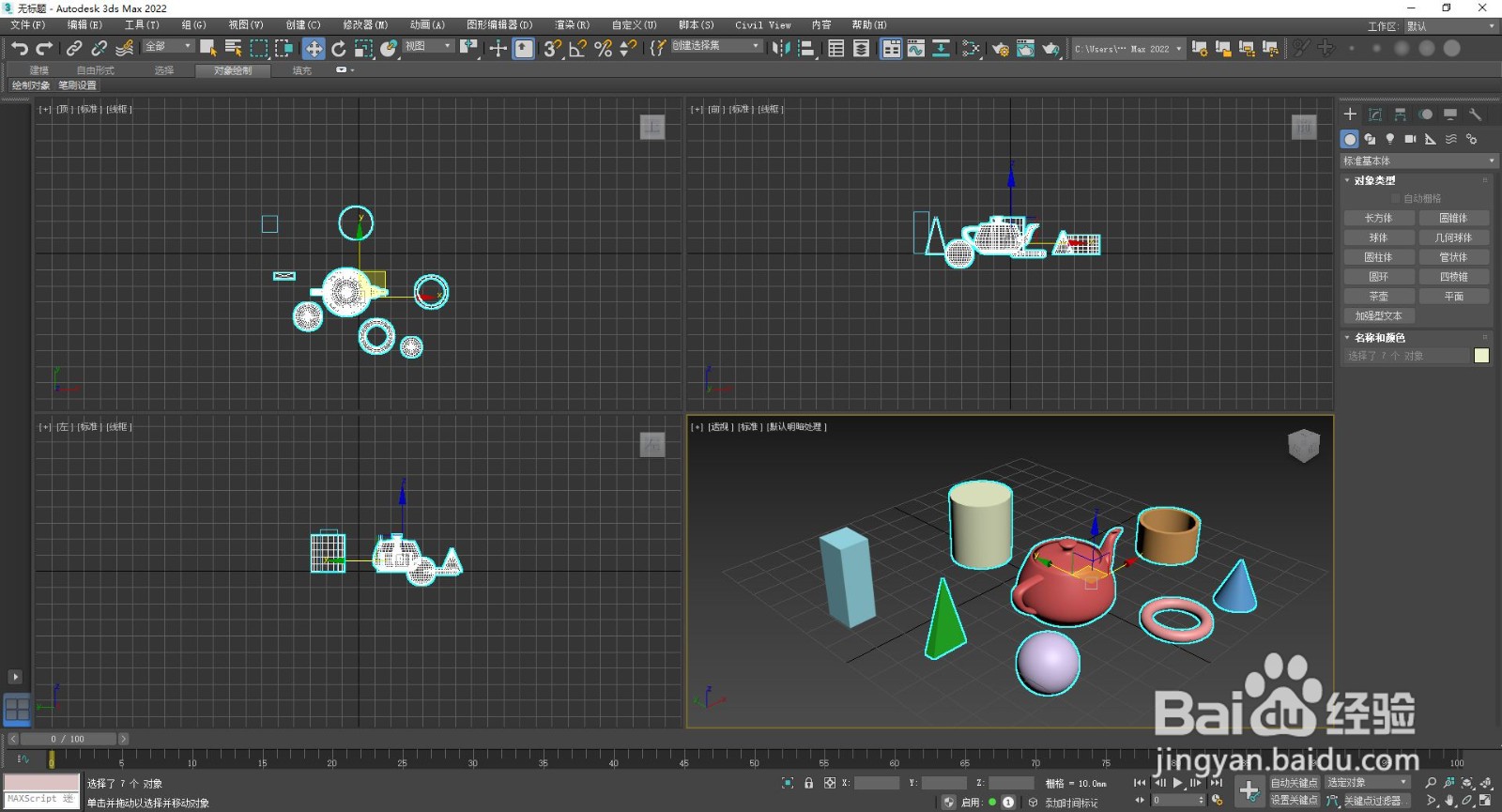
 7/7
7/77、孤立选择
如果视图中的图形很大且较复杂时,可以采用“孤立选择”的方法,其操作步骤是:先点选需要孤立的物体,点击鼠标右键,在弹出弹出的菜单中选择‘孤立选择“。
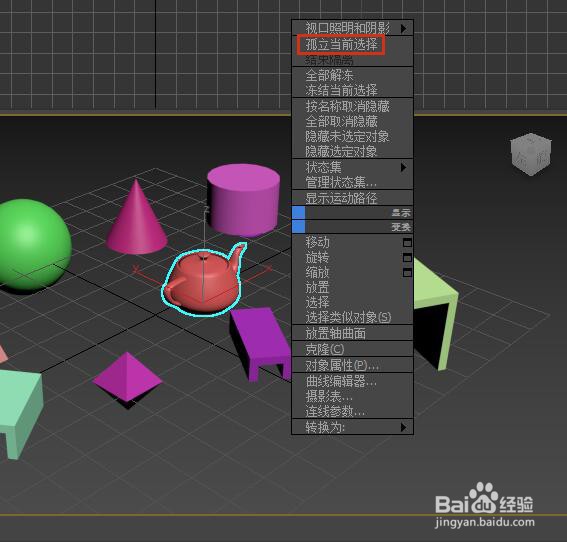
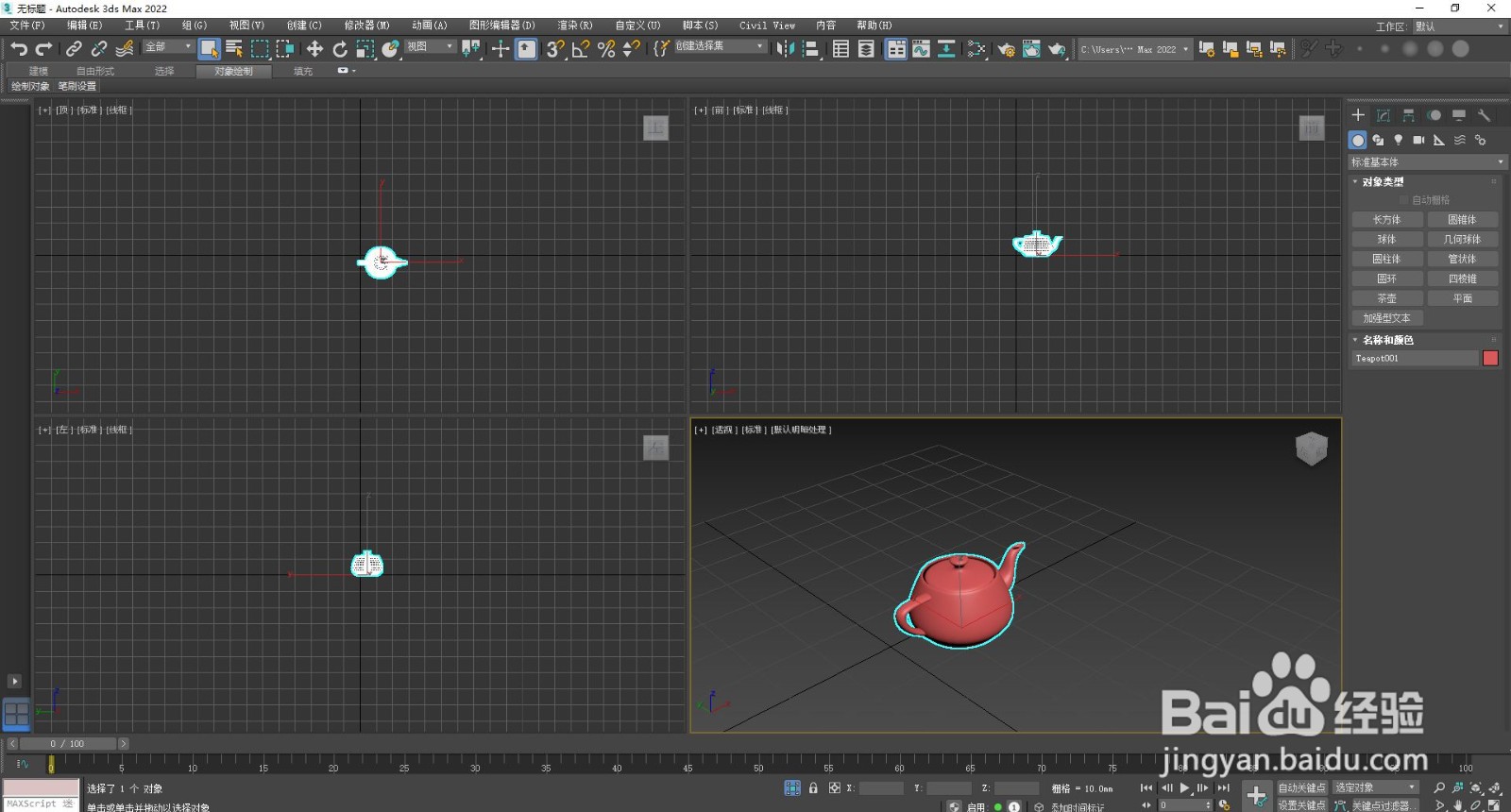
版权声明:
1、本文系转载,版权归原作者所有,旨在传递信息,不代表看本站的观点和立场。
2、本站仅提供信息发布平台,不承担相关法律责任。
3、若侵犯您的版权或隐私,请联系本站管理员删除。
4、文章链接:http://www.1haoku.cn/art_139536.html
 订阅
订阅